Fiecare persoană este diferită. Toată lumea are propriile lor gusturi, preferințe și interese. Pe de o parte, configurația computerului - este o manifestare a propriei lor individualitate, iar pe de altă parte - comoditatea maximă și viteza de execuție a lucrărilor. setare de calculator, poate că ar trebui să înceapă cu Finder (Finder, determinantul).
Finder - este un program care pornește automat cu încărcarea sistemului de operare și este utilizat pentru a gestiona și afișa toate folderele și fișierele stocate atât pe computer și pe toate unitățile conectate la acesta. Setări, sau preferințe, Finder este situat în numele meniul programului. Apropo, acest lucru este valabil nu numai pentru Finder, dar, de asemenea, la toate programele instalate pe computer. Pe fila Elemente de bază, aranjate setări care să fie afișate pe drive-urile desktop si server. Este foarte convenabil pentru a vedea ce este conectat la computer.
Punctul Arată în Windows Finder set nou dosar țintă sau o unitate. Prefer să subliniez în această setare discul zero. Pe fila Etichete, puteți specifica numele etichetei. Folder sau fișier este convenabil pentru a atribui anumite culori - vă permite să găsiți rapid documente, gruparea lor în funcție de culoare, contribuind astfel la organizarea activității. Tab Sidebar este responsabil pentru afișarea bara laterală discurile, folderele și fișierele. In aceasta bara laterală, puteți adăuga orice foldere și fișiere. Astfel, puteți naviga rapid la folderul dorit, cum ar fi lucrările în curs de desfășurare. Adaosurile fila Destinație evident din numele. Întotdeauna am nota, am clic pe Afișează toate numele de fișiere de extensie. De exemplu, se poate vedea, originalul este un RAW-fișier sau fișier TIFF pentru imprimare.
Pe Mac, prima pictograma de meniu atunci când în orice program coincide cu numele său și iese în evidență mai îndrăzneață decât alte elemente de meniu. Acest meniu conține următoarele elemente: Pe numele programului aplicației (Despre), Opțiuni (Preferințe), Finish (Quit), precum și punctele Hide (Ascundere) și ascunde restul (Ascundeți altele) sau Arata toate (Show All).
Setări locație comandă în Finder și de preferințele în Photoshop
Un punct interesant de Servicii (Servicii), al căror conținut depinde de tipul de program. Unii utilizatori doar peresevshie de la Windows la Mac, pentru a primi nervos, nu vedeți elementul Preferințe (Setări) din programele Adobe, cum ar fi Photoshop sau InDesign, în meniul Edit (Settings - sau ar fi mai bine să vorbească în limba rusă, preferințe). E în regulă. Un element este în meniul Preferințe, numele programului.
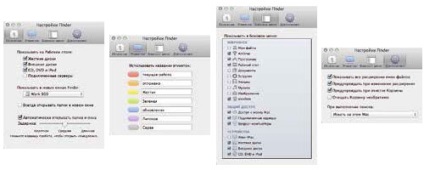
setările ferestrei File Finder
Ascunde comanda (ascunde) sau ascunde altceva (ascunde Altele) este foarte convenabil. Acestea permit timp pentru a scăpa de abundența de programe de funcționare și ferestre, care este deosebit de important atunci când se lucrează pe un dispozitiv cu un ecran mic. Ascunde comanda nu se închide aplicația, ci doar se ascunde, eliberând spațiul de pe desktop. Rapid apela temporar ascunse program poate fi, de exemplu, făcând clic pe pictograma sa din Dock sau forța brută de a rula aplicații folosind tastele Shift + Tab.
Despre tastatură
Pe tastaturi de diferite modele, atât pe tastatura unui computer personal, precum și pe laptop-uri, există un buton cu simboluri fără semnături pentru a le. Situația este incomod faptul că designul tastaturii este în continuă schimbare, și-a schimbat denumirea. De exemplu, există taste de pe tastatură caracterele ◀ unele modele de MacBook, ▶, ▲, ▼. La unele modele MacBook Pro - chei cu inscripții acasă, și la sfârșitul paginii. Un prezent ↖ tastele cu simboluri de pe unitate mufă tastatură digitală. ↘. # 8670;. # 8671;. În consecință, toate aceste taste îndeplinesc aceeași funcție. În plus, unele caractere din meniul Programe pot să nu coincidă cu pictograma pictată pe tastatură. În tastaturile notebook și unele tastaturi fără fir nu au un bloc de chei digitale și suplimentare. Tasta de comandă (Cmd) pe un Mac este echivalentul a tastei de control pe Windows. Uneori, această cheie este prezent logo-ul Apple.
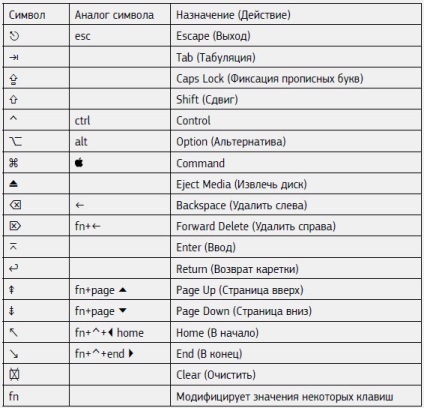
Taste de comenzi rapide pe o tastatură Mac
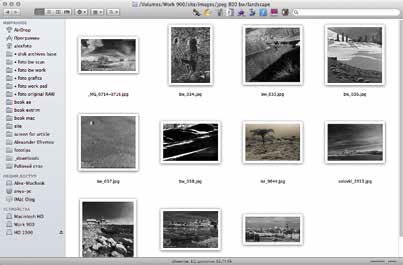
fereastra de căutare în modul icon
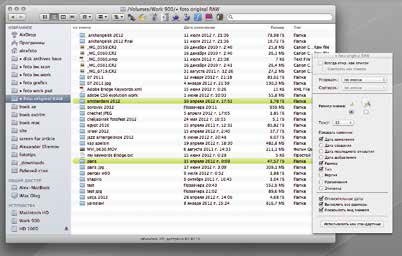
fereastra de căutare în modul listă
Modul difuzor este cel mai util atunci când aveți nevoie pentru a curăța arhiva. Dacă alegeți Fișier → fereastră nouă Finder (Mod lista de ferestre Finder + N), un al doilea deschide o fereastră separată Finder. Și puteți deschide mai multe copii ale aceluiași dosar Windows. În acest caz, diferitele ferestre puteți seta un alt tip de afișare. Aranjarea ferestrelor în raport cu celălalt, este convenabil pentru a copia sau muta fișiere în dosare diferite sau pe diferite unități. Astfel, nu putem recurge la programe speciale - manageri de fișiere, sunt atât de pasionat de utilizatorii de Windows. Adevărat, metoda descrisă are dezavantajul mic: fereastra trebuie să fie plasat pe desktop manual. Pentru localizarea automată a ferestrelor în diferite părți ale ecranului este util pentru a instala un program de mic SizeUp.
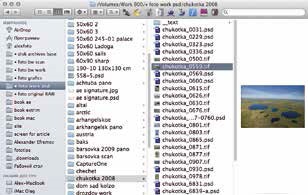
fereastra de căutare în modul coloana
Nu contează cu care ferestrele modul va lucra display, trebuie să setați parametrii formularului. Pentru a face acest lucru, faceți clic pe Vizualizare → Afișare Opțiuni Vizualizare (# 11304; + J) ar trebui să fie remarcat și de a schimba opțiunile în funcție de necesități. De exemplu, pe un monitor de mari dimensiuni 27˝ iMac coloane modul de font, care afișează numele foldere sau fișiere care sunt prea mici pentru mine. Pentru că am crescut dimensiunea fontului la 16 puncte. Dimensiunea modului de afișare, puteți specifica o listă nu numai fișiere, ci și foldere. Pentru a face acest lucru în fereastra View → articol Afișare Opțiuni Vizualizare trebuie notat Calculați toate dimensiunile.
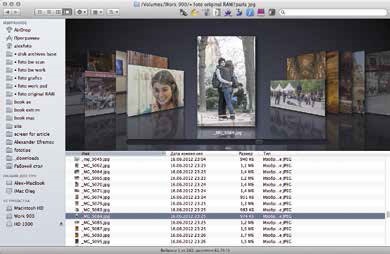
Finder fereastra modul Cover Flow
Toate modurile de căutare, puteți dezactiva bara laterală. Pentru a comuta la un mod de afișare, apăsați tasta pentru opțiuni combinație + # 11304 + T sau selectați comanda View (Vizualizare) → Ascund (Ascund). Apăsând tasta Option + # 11304 + T returnează o fereastră Finder la formularul standard.
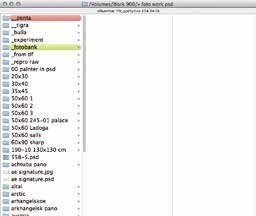
Finder fereastră având în vedere coloana atunci când bara de instrumente și bara laterală ascunsă
Dacă există un set de dosare imbricate, să nu se piardă în ierarhia lor va arăta calea către fișierul dorit sau folderul în partea de jos a ferestrei. Pentru a face acest lucru, selectați comanda View → Afișare Path Bar. În acest caz, toate dosarul pictograme în bara de cale sunt funcționale. Ele pot fi deschise, făcând clic și trăgându-le la alte fișiere sau foldere.
butonul de închidere, minimizarea și creșterea ferestrei
Când treceți peste una dintre cele trei butoane în colțul din stânga sus al ferestrei, în care apar pictogramele x, - si +. Este un buton de închidere, minimizarea si maximizarea ferestrelor. Trebuie remarcat faptul că în cazul în care, în orice aplicație, ați uitat să salvați un document, pictograma se transformă în × • glonț. Această observație nu se aplică programelor care au funcția de documente sistem de operare salvarea automata în Lion și Mountain Lion. Pentru a închide buton există o comandă rapidă de tastatură universală # 11304; + W. Ea nu funcționează numai în cadrul programelor, închiderea documentul activ, dar în ferestrele Finder. rapidă de la tastatură # 11304; + M minimizează fereastra, transformându-l într-o pictogramă în Dock. # 11304; + W închide toate ferestrele deschide Finder, de altfel, în multe programe de această comandă rapidă pentru a închide toate programele de documente deschise. Trebuie remarcat faptul că sunt închise va fi doar fereastra de program activ. Chiar dacă utilizați rar tastatura, comanda rapidă de tastatură încă merită să ne amintim.
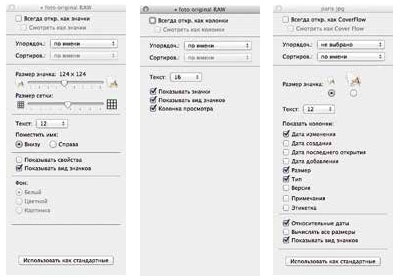
fereastra Opțiuni Vizualizare atunci când Finder este în modul icoane, listă, sau coloana
Mulți utilizatori care tocmai s-au mutat de la Windows pe Mac, faceți clic pe ×, având în vedere că programul este închis. Acest lucru este înșelătoare. Se închide fereastra documentului curent, nu programul în sine. Și în cazul în care utilizatorul neexperimentat deschide o duzină de programe, și apoi închideți documentele deschise în ele, programul va rămâne încă în desfășurare. Acest lucru poate duce la reducerea vitezei. Se înțelege că în jos lent, în primul rând va fi văzut cu o cantitate mică de memorie RAM.
Meniu - nu fi surprins meniul Apple, de asemenea - conține un număr de comenzi la nivel mondial care se referă la sistemul în ansamblul său. Acest mod de somn. Reîncarcă. Off și a încheia sesiunea de utilizare specifice. În plus față de aceste comenzi de meniu global conține o clauză de asteptare actualizări de software de sistem, verificați setările (numai de la Apple), Dock Management (pe Dock vor fi discutate mai târziu), precum și o listă de programe și documente care au deschis recent. Aceste comenzi sunt întotdeauna disponibile, indiferent de ce program pe care îl execută.
Pictogramele de programe care rulează. Puteți selecta rândul dorit sau apăsând # 11304; + stânga Tab (Shift + # 11304; + Tab - în direcția opusă) sau făcând clic pe pictograma dorită
Echipa Acest Mac oferă informații detaliate despre prietenul tău de fier. Dacă faceți clic pe o versiune etichetă 10.H.H. afișează informații despre problema, următorul clic va determina numărul de serie al computerului. Numărul de serie este necesar pentru a profita de garanție. Făcând clic pe butonul Detalii pentru a lansa programul System Profiler.
tastatură de gestionare a energiei
Pe un buton laptop off aduce o casetă de dialog fereastră cu opțiuni pentru Acțiune: Reîncărcați. Somn. Anulare sau Oprit. Dacă lucrați pe iMac sau Mac Pro, butonul de alimentare, sau tradusă de calculator pentru a dormi sau închide-l jos.
- Apăsând Control + Scoatere este tocmai această fereastră. In loc de a selecta butoanele, puteți apăsa tasta R pentru a reporni caseta de dialog de calculator, S - pentru a merge la culcare, Întoarceți - pentru a opri și Esc - pentru a anula.
- Control + Shift + ejectare - pune monitorul în modul de repaus, fără a opri calculatorul.
- # 11304; + Option + ejectare - computerul intră în modul sleep.
- # 11304; + Option + Control + ejectare - închiderea tuturor programelor și instantanee închide computerul.
- # 11304; + Control + ejectare - repornire instantanee.
Atenție! Cauzate de comenzile rapide de somn modul și închideți nu sunt însoțite de un mesaj de avertizare.
Page Up sau Page down
Când lucrați în Photoshop pentru a utiliza Page Up sau Page Down mută imaginea deschisă pe ecran în sus sau în jos. Dacă folosiți combinația de taste # 11304; + Sus Pagina sau # 11304; + Page Down. apoi deschideți imaginea poate fi deplasată pe dreapta sau la stânga ecranului.